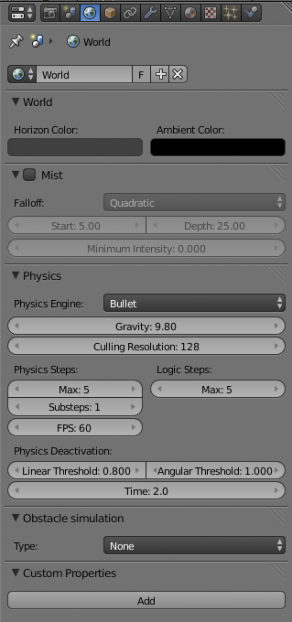Doc:JA/2.6/Manual/Game Engine/World
Page status (reviewing guidelines)
Partial page Images
needs images?
|
World Physics
World 設定では、すべてのシーンに作用する基本的な効果を設定でき、ゲーム全体に統一感や連続性を与えます。たとえば環境光、奥行き効果/霧、グローバルな物理設定などがあります。これらの効果は Blender レンダラーで利用できる効果の限定的なサブセットになります(World をご覧ください)。
| ノード合成 | |
| World 設定はシーンに簡単にエフェクトを足すことができます。一方 compositing nodes/ノード合成 (eng)はもっと多くのコントロールやオプションを持ち、習得が難しくなりますが、よく使われます。たとえば、Z値(カメラからの距離)や法線(面の方向)を compositing nodes を通じてフィルターすれば、シーンの奥行きや空間的な明瞭さを増大させることができます。 |
World
二種類の色の設定を使って、ゲームに汎用的な照明効果を与えられます。
- Horizon Color
- 地平線の RGB カラー値です。明示的に色の塗られない場所の色および強度(intensity)に使われます
- Ambient Color
- 表面拡散で得られる背景照明全体を真似るものです(Ambient Light、Exposure (eng) や Ambient Occlusion (eng) をご覧ください)。標準となる色/強度をこのコントロールで設定します。
Mist
Mist(霧/かすみ)でレンダリングの奥行きを大きく錯覚させることができます。Myst を作るため、Blender は離れたオブジェクトほど透明度を上げて(アルファ値を下げて)、オブジェクトの色と背景色が混ざり合うようにします。詳細は Mist をご覧ください。
- Mist
- 霧機能の有効無効を切り替えます
- Falloff
- 霧の減衰形状を決めます
- Start
- 霧効果の開始距離です。この距離より近いオブジェクトには霧がかかりません。
- Depth
- オブジェクトの不透明度がゼロになる奥行きです
- Minimum intensity
- 霧全体の強度の最小値です
Game Physics
World パネルにある Game Physics では Gmae Engine のシーンを支配する物理ルールや使用する重力の値を決めます。選択した物理エンジンに基づいて、ゲームエンジンの物理シミュレーションにより、Blender は自動的に Actor(演者/物理演算の対象となるオブジェクト)を下方に(-Z)動かします。Actor を配置し望みどおりに動いたら、その動きを固定された Ipo 曲線に焼き込むことができます(詳しくは Logic actors をご覧ください)。
- Physics Engine
- 使用する物理エンジン
- Bullet
- 現在も開発が進行中の、デフォルトの物理エンジンです。運動と衝突検知を扱います。衝突したものの運動量を衝突されたものに伝えます。
- None
- 物理を使いません。ものは重力に影響されず、仮想空間内を飛び回ることができます。運動中のオブジェクトはその運動をし続けます。
- Gravity
-
- 重力加速度です。単位はこの World のメートル/秒-2です(
m.s-2)。Actor であるオブジェクトはすべて質量と大きさのスライダーを持ちます(Object Physics をご覧ください)。フレームレート(Render をご覧ください)と組み合わせて、Blender はこの情報を使ってオブジェクトの下方への加速を計算します。
- 重力加速度です。単位はこの World のメートル/秒-2です(
- Culling Resolution
-
- ピクセル単位で occlusion culling buffer の大きさを指定します。値が大きいほど精度がよくなりますが遅くなります。視覚錐台/隠面消去(view frustum and occlusion culling)用に最適化された Bullet DBVT がデフォルトで内部実行されています。
- Physics Steps
- Max
- グラフィックスがゲームを遅延させるときの物理演算の最小ステップを指定します。値が高いほど物理演算が現実の時間に合わせられます。
- Substeps
- 物理演算の timestep ごとのシミュレーションのサブステップの数を指定します。値が高いほど精度が上がります。
- FPS
- 毎秒ごとのゲームフレーム数の基準値を指定します。物理演算固定の timestep = 1/fps で、実際のフレームレートとは独立しています。
- Logic Steps
-
- グラフィックスがゲームを遅延させるときの、ゲームフレームごとの最大論理フレーム数を指定します。値が高いほど物理演算との同期がうまくいきます。
- Physics Deactivation
- 物理演算が非アクティブになるしきい値を設定します。ゲーム中の物理シミュレーションに費やされる処理を抑えるのに役立ちます。
- Linear Threshold
- rigid body は、速度がこのしきい値以下になり、非アクティブ化までの時間が経過するとスリープ(運動停止)状態に入ります(非アクティブ化までの時間を 0 にするとスリープは無効になります)。
- Angular Threshold
- Linear Threshold の回転版です。単位は rad/s です。
- Time
- このしきい値を越える時間オブジェクトが運動しない場合に物理演算を無効化/スリープします(0.0 でスリープを無効にします)。
Obstacle Simulation
(障害物シミュレーション) Game Engine で障害物の回避に使われるシミュレーションで、RVO(Reciprocal Velocity Obstacles)の仕組みに基づいています。目的は一つ以上の Actor が障害物と衝突することを避けることです。詳しくは 経路検索と進路決定の動作(eng) をご覧ください。
- Type
- None
- 障害物シミュレーションは無効で、Actor は障害物の回避能力を持ちません。
- RVO (cells)
- 障害物シミュレーションが RVO method(eng) with cell sampling に基づくものになります。
- RVO (rays)
- 障害物シミュレーションが RVO method(eng) with ray sampling に基づくものになります。
- Level height
- 障害物が相互に作用できる高さの差の最大値です。障害物の片方がもう片方の上にあるとみなす最低距離(高さ)の定義に使われます。上下にあるとみなされた酒害物は、お互いに影響しません
- Visualization
- デバッグ用に障害物シミュレーションの視覚化を行います